Kā mainīt OneDrive mapes atrašanās vietu operētājsistēmā Windows 10

Pēc noklusējuma dati, kas sinhronizēti ar OneDrive, tiek saglabāti jūsu datora lokālajā diskā mapē Lietotājs. Bet jūs varētu vēlēties mainīt tā atrašanās vietu, lūk, kā.
Microsoft OneDrive mākoņu krātuves pakalpojums ir pieejamsejams tāls ceļš kopš SkyDrive un Live Mesh dienām. Tagad tas ir iebūvēts operētājsistēmā Windows 10 un nodrošina brīvu vietu krātuvē, lai saglabātu Office failus un citus datus.
Pēc noklusējuma dati, no kuriem sinhronizējat datoruOneDrive tiek saglabāts jūsu lokālajā diskā mapē Lietotājs. Ja sinhronizējat daudz datu, tas var aizņemt lielu daļu jūsu krātuves. Varbūt tas nav pārāk daudz problēmu, ja jūsu datoram ir lielas ietilpības cietais disks, taču tas var kļūt par problēmu, ja jums ir klēpjdators ar 128–256 GB SSD.
Par laimi, jūs varat mainīt vietu, kur OneDrive saglabā sinhronizētus failus. Un tas ļaus jums saglabāt savus datus lielākā iekšējā vai ārējā diskdzinī, kuru plānojat uzturēt savienotu ar datoru.
Mainīt to, kur OneDrive saglabā failus
Lai sāktu, ar peles labo pogu noklikšķiniet uz ikonas OneDrive sistēmas teknē un izvēlieties Iestatījumi.
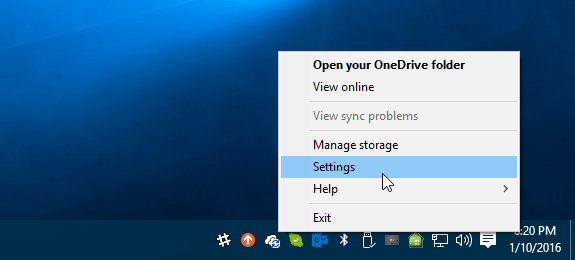
Pēc tam atvienojiet OneDrive no datora. Tiks parādīts ekrāns, kurā jāpierakstās atpakaļ pakalpojumā OneDrive, taču pagaidām to ignorējiet.
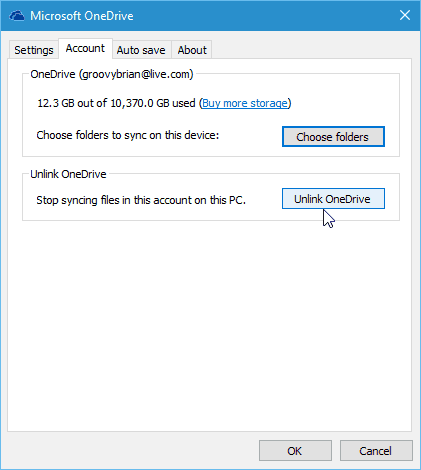
Pēc tam atveriet File Explorer un atlasiet mapi OneDrive. Izmantojiet Pārvietot uz pogu zem lentes cilnes Sākums, lai to ievietotu jaunā vietā.
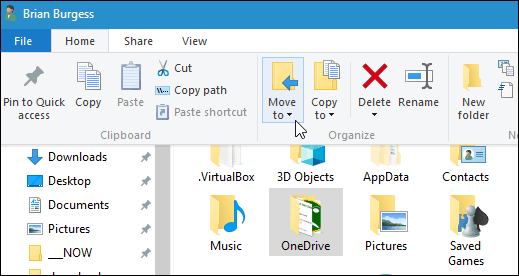
Šajā piemērā man vajadzēja atlasīt Izvēlieties atrašanās vietu no nolaižamās izvēlnes, lai atrastu ārējo disku, kuru vēlos pārvietot.
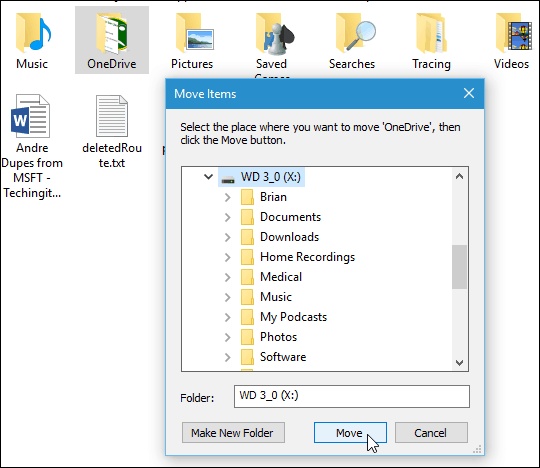
Kad mape ir pārvietota uz jauno vietu, pierakstieties atpakaļ pakalpojumā OneDrive. Ejot cauri iestatīšanas vednim, varat mainīt saglabāšanas mapes atrašanās vietu.
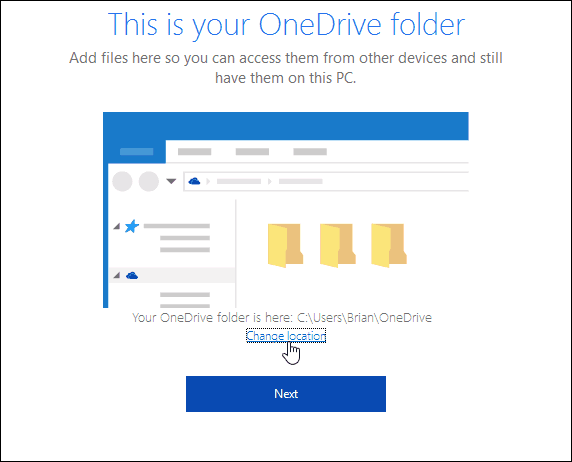
Pēc tam izvēlieties mapi OneDrive no jebkuras vietas, kur to pārvietojāt.
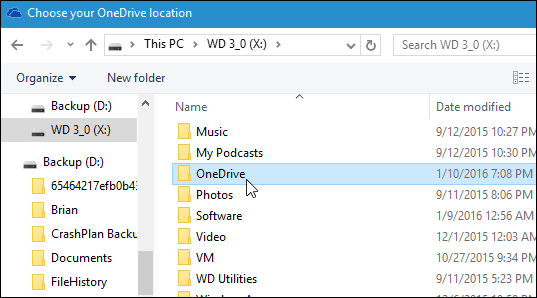
Kad parādās šāds dialoglodziņš, vienkārši noklikšķiniet Izmantojiet šo atrašanās vietu jo jūsu dati tiks apvienoti.
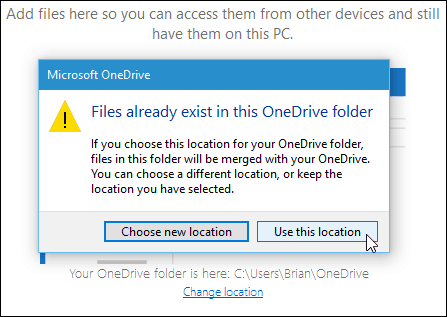
Ja nevēlaties pārvietot OneDrive mapes atrašanās vietu, vēl viena lieta, kas jāapsver, ir mainīt mapes, kuras sinhronizējat ar datoru.
Piemēram, jūs varat augšupielādēt savu mūzikas kolekciju OneDrive un atskaņot to caur Groove Music. Tomēr šie faili nav jāsinhronizē ar vietējo disku.
Kaut arī Microsoft vairs nepiedāvā neierobežotu krātuvi, tas piedāvā 1 TB katram Office 365 abonementa lietotājam. Turklāt, ja neesat abonents, joprojām varat saglabāt savu bezmaksas 15 GB krātuvi.










Atstājiet savu komentāru